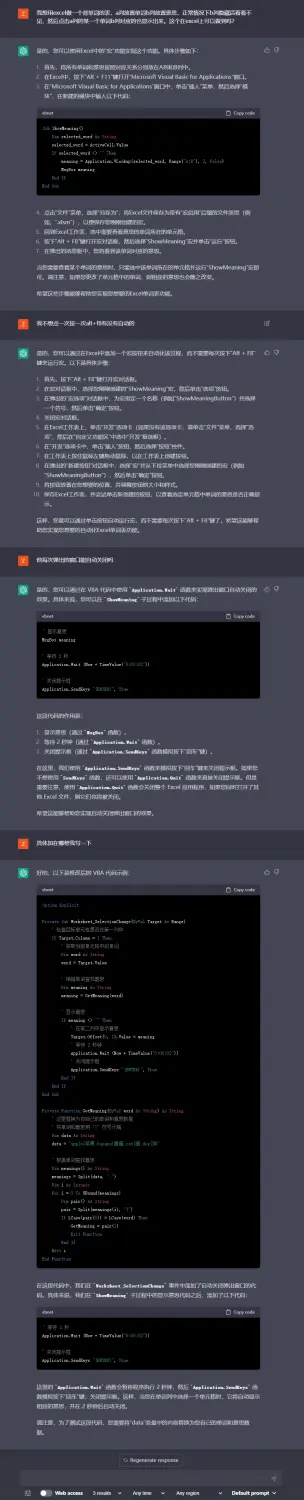Excel背单词神器(完全自定义)抛弃背单词软件
之前一直有一个想法就是在excel上背自己的单词书,点击单词自动提示意思。奈何自己excel水平不够无法实现。这次通过Chatgpt完成!!!
!!!!先看演示

点击按钮1自动跳出右边单词意思框,回车后自动消失意思,同时左边自动跳到下一个单词。循环记忆单词。
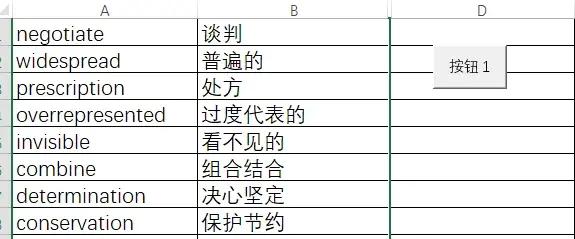
其实就是把B列的隐藏通过excel自己的宏完成,弹出的单词解释框就是B列的内容,也可以添加自己的内容辅助你记忆单词。

教学!!!
(这里直接照搬Chatgpt教给我的内容了)
首先,将所有单词和意思按照对应关系分别放在A列和B列中。
在Excel中,按下“Alt + F11”键打开“Microsoft Visual Basic for Applications”窗口。
在“Microsoft Visual Basic for Applications”窗口中,单击“插入”菜单,然后选择“模块”,在新建的模块中输入以下代码:
这个代码块我搞不懂能不能复制,实在不行大家就按照我最后提供的chatgpt思路自己和他对话。
Sub ShowMeaning()
Dim selected_word As String
selected_word = ActiveCell.Value
If selected_word <> "" Then
meaning = Application.VLookup(selected_word, Range("A:B"), 2, False)
MsgBox meaning
Application.SendKeys "{ENTER}", True
End If
End Sub
这两个是同一个代码。
4.点击“文件”菜单,选择“另存为”,将Excel文件保存为带有“宏启用”后缀的文件类型(例如,“.xlsm”),以便保存您刚刚创建的宏。
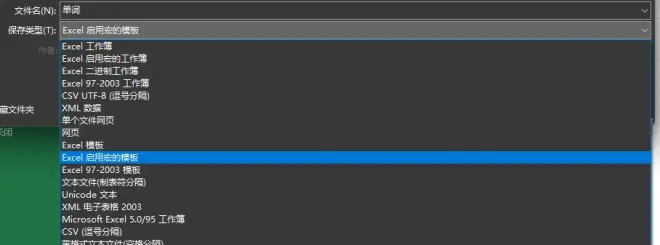
这一步是添加按钮
首先,按下“Alt + F8”键打开宏对话框。
在宏对话框中,选择您刚刚创建的“ShowMeaning”宏,然后单击“选项”按钮。
在弹出的“宏选项”对话框中,为宏指定一个名称(例如“ShowMeaningButton”)并选择一个符号,然后单击“确定”按钮。
关闭宏对话框。
在Excel工作表上,单击“开发”选项卡(如果没有该选项卡,请单击“文件”菜单,选择“选项”,然后在“自定义功能区”中选中“开发”复选框)。
在“开发”选项卡中,单击“插入”按钮,然后选择“按钮”控件。
在工作表上按住鼠标左键拖动鼠标,以在工作表上创建按钮。
在弹出的“新建按钮”对话框中,选择“宏”并从下拉菜单中选择您刚刚创建的宏(例如“ShowMeaningButton”),然后单击“确定”按钮。
将按钮放置在您想要的位置,并调整按钮的大小和样式。
保存Excel工作表,并尝试单击新创建的按钮,以查看选定单元格中单词的意思是否正确显示。
大功告成!!自定义自己的单词书吧!!!!
下面是与chatgpt对话的思路。